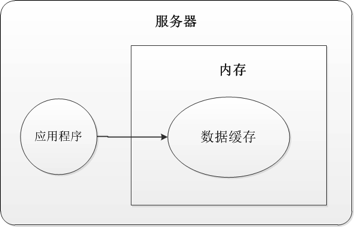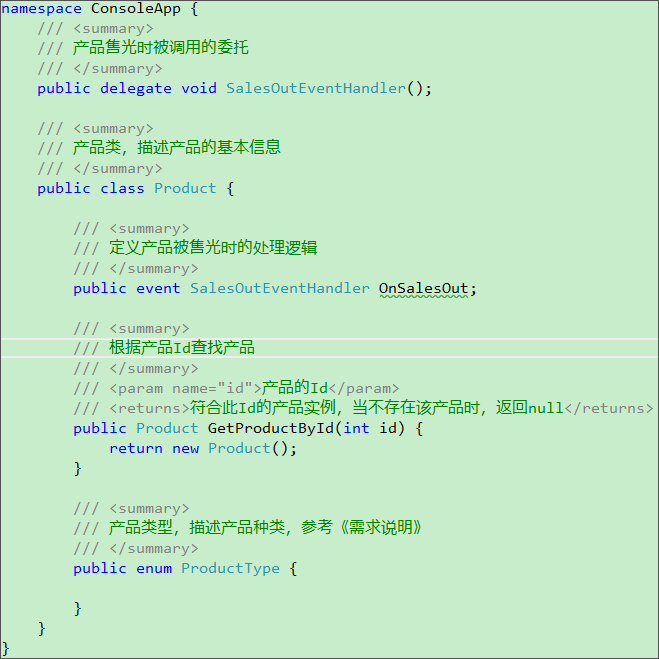|
|
系列文章導航:
VS 2010 和 .NET 4.0 系列之《ASP.NET 4 中的SEO改進 》篇
VS 2010 和 .NET 4.0 系列之《干凈的Web.Config文件 》篇
VS 2010 和 .NET 4.0 系列之《起始項目模板》篇
VS 2010 和 .NET 4.0 系列之《多定向支持》篇
VS 2010 和 .NET 4.0 系列之《多顯示器支持》篇
VS 2010 和 .NET 4.0 系列之《代碼優(yōu)化的Web開發(fā)Profile》篇
VS 2010 和 .NET 4.0 系列之《ASP.NET, HTML, JavaScript 代碼片段支持》篇
VS 2010 和 .NET 4.0 系列之《自動啟動ASP.NET應用》篇
VS 2010 和 .NET 4.0 系列之《在ASP.NET 4 Web Forms中實現(xiàn)URL導向》篇
VS 2010 和 .NET 4.0 系列之《在VS 2010中查詢和導航代碼》篇
VS 2010 和 .NET 4.0 系列之《VS 2010代碼智能提示的改進》篇
VS 2010 和 .NET 4.0 系列之《添加引用對話框的改進》篇
VS 2010 和 .NET 4.0 系列之《內(nèi)置圖表控件》篇
這是我針對即將發(fā)布的VS 2010 和 .NET 4所撰寫的 貼子系列的第六篇。 今天的貼子討論VS 2010中另一個非常有用的改進,即對HTML/ASP.NET/JavaScript snippet(代碼片段)的支持。代碼片段允許你創(chuàng)建一段代碼和標識,然后只需最少量的字符鍵入就可很快地在你的應用中將其施用,從而使你在源碼視圖內(nèi)更有效率。 Visual Studio在以前的版本中只在VB 和 C#中支持“代碼片段”的概念,對HTML, ASP.NET標識和JavaScript則不支持。在VS 2010中,我們現(xiàn)在對這些內(nèi)容也支持代碼片段了。 讓我們來做一個示范,看如何使用代碼片段來很快地實現(xiàn)一個常見的涉及安全的場景。具體地來說,我們將實現(xiàn)在網(wǎng)站的右上方顯示“[ Login ]” 鏈接或“[ Welcome UserName ]”消息(取決于用戶是否已經(jīng)登錄)所需之功能: 上面的功能是在你使用VS 2010中新的ASP.NET 項目起始模板創(chuàng)建項目時自動為你添加的。但為了這個示范的緣故,假定我們將從空白的母版頁出發(fā),完全從頭建造起來。 一開始,在母版頁中加一個標準的<div>元素,然后將光標放于其中間: 我們將使用內(nèi)置的<ASP:loginview>控件來幫助實現(xiàn)我們的場景。<ASP:loginview>控件是個模板化的控件(是在ASP.NET 2.0中最先引入的),允許我們輕松地在“Anonymous(匿名)” 和 “LoggedIn(已登錄)”模板(取決于用戶是否已被認證)自動顯示之間轉換。但我們不是將手工鍵入<ASP:loginview>標識,而是將使用VS 2010中新的代碼片段支持。 在編輯器中鍵入“<log”,將調出intellisense,顯示以這些字符起始的元素,控件和代碼片段。 我們將從上面的列表中選擇內(nèi)置的“loginview”代碼片段,按“tab”鍵來完成之: 至此,我們選擇了要使用的代碼片段,我們可以再次按“tab”鍵來執(zhí)行該代碼片段,導致它立刻將代碼片段名稱替換成下面的標識。注意下面,該代碼片段為我們加了新的<ASP:loginview>控件,在其中自動地定義了2個最常用的模板。我們能夠只用6次鍵擊(鍵入“<log”擊鍵4次,加2個tab鍵)就實現(xiàn)了上面的全部功能。 現(xiàn)在我們來實現(xiàn)“AnonymousTemplate”。 在編輯器中鍵入“<a”,將調出intellisense,顯示可為我們所用的元素和代碼片段: 我們將從上面的列表中選擇內(nèi)置的 “a” 代碼片段,按“tab”鍵來完成。再按一次tab鍵,會執(zhí)行該代碼片段,導致它將代碼片段名稱替換成下面的標識: 上面的“href”屬性值和 <a> 元素中的內(nèi)容被綠色背景高亮顯示了。這表明這些值是可替換的參數(shù),我們可以在填充它們的值時自動在它們之間來回tab,而避免使用光標鍵或按鼠標(從而提高了速度)。 不用移動光標或鼠標,我們就可以開始鍵入我們想要送用戶去的登錄網(wǎng)頁的URL,假如他們在網(wǎng)站上還沒被認證的話 完成之后,我們可以按“tab”鍵,VS會自動地在編輯器中為我們高亮顯示第二個內(nèi)容參數(shù)(不需手工移動光標或鼠標): 然后我們可以鍵入我們想要顯示的文字(再一次地,不用移動鼠標或按光標鍵): 完成“<AnonymousTemplate>”之后,我們可以移到"<LoggedInTemplate>”。我們將在編輯器中鍵入“<log”,調出intellisense,選擇內(nèi)置的“loginname”代碼片段: 再按一次tab鍵會執(zhí)行該代碼片段,導致它替換成下面的標識: 上面的“FormatString”屬性值已經(jīng)自動地為我們填充了默認的歡迎文字消息。其值還被自動地高亮顯示了,萬一我們想要做改動的話(而不必移動鼠標或光標鍵)。在這個例子中,我們將保留默認的文字。 最后的標識看上去象下面這樣: 當運行應用時,上面的標識在我們還沒被認證時,會顯示“[Login]”鏈接: 在我們登錄之后,我們將看到象下面這樣的歡迎字符串: 實現(xiàn)這個完整場景所用的總鍵擊次數(shù)比我們以前手工鍵入所用的總鍵擊次數(shù)的15%還要少。擊鍵快的話,我發(fā)現(xiàn)我能在少于15秒鐘內(nèi)實現(xiàn)這個完整的場景, :-)。 VS 2010 和 .NET 4.0 系列之《ASP.NET 4 中的SEO改進 》篇 VS 2010 和 .NET 4.0 系列之《干凈的Web.Config文件 》篇 VS 2010 和 .NET 4.0 系列之《起始項目模板》篇 VS 2010 和 .NET 4.0 系列之《多定向支持》篇 VS 2010 和 .NET 4.0 系列之《多顯示器支持》篇 VS 2010 和 .NET 4.0 系列之《代碼優(yōu)化的Web開發(fā)Profile》篇 VS 2010 和 .NET 4.0 系列之《ASP.NET, HTML, JavaScript 代碼片段支持》篇 VS 2010 和 .NET 4.0 系列之《自動啟動ASP.NET應用》篇 VS 2010 和 .NET 4.0 系列之《在ASP.NET 4 Web Forms中實現(xiàn)URL導向》篇 VS 2010 和 .NET 4.0 系列之《在VS 2010中查詢和導航代碼》篇 VS 2010 和 .NET 4.0 系列之《VS 2010代碼智能提示的改進》篇 VS 2010 和 .NET 4.0 系列之《添加引用對話框的改進》篇 VS 2010 和 .NET 4.0 系列之《內(nèi)置圖表控件》篇 使用ASP.NET 代碼片段(Snippets)















系列文章導航:
ASP.NET MVC 代碼片段(Snippets)
VS 2010為所有的ASP.NET控件和HTML標識元素提供了內(nèi)置代碼片段。
VS 2010也為常見的ASP.NET MVC視圖場景,內(nèi)置的ASP.NET MVC HTML輔助方法提供了內(nèi)置的代碼片段。
例如,我們可以在ASP.NET MVC視圖中鍵入“<act” ,選擇“actionlink” 代碼片段:

完成之后,按“tab”鍵,該代碼片段會執(zhí)行,導致它將片段名稱換成下面的標識:

注意,“linktext” 和 “actionname” 值被標記為代碼片段參數(shù),這意味著,我們可以不用使用光標鍵或按鼠標就可以輕松地將它們的值換掉。第一個參數(shù)linktext值是默認選擇的,這意味著我們只要鍵入字符就可以馬上替換其值,然后按tab鍵就可以馬上選擇和替換第二個參數(shù)actionname:

自定義代碼片段
Visual Studio 2010包含了超過200個內(nèi)置的代碼片段,這些片段在你安裝它之后即可為你所用。
更棒的是,你不局限于僅使用內(nèi)置的代碼片段。你還可以輕松地創(chuàng)建你自己的代碼片段(連帶可置換的參數(shù)),可將它們導入2010,以及輕松地與其他開發(fā)人員分享。這方便你很快地自動化你自己的常做任務。
這篇文章描述了VS 2008中現(xiàn)有的代碼片段支持,對如何創(chuàng)建和管理自定義代碼片段提供了一些背景。
結束語
代碼片段,是個非常有用的特性,能使你在編輯器內(nèi)減少擊鍵次數(shù),允許你更快地完成場景和任務。現(xiàn)在代碼片段不光在VB 和 C#啟用了,也在HTML, ASP.NET 和 JavaScript文件中啟用了,使得該功能更加有用, 使你工作起來更有效率。
希望本文對你有所幫助,
Scott
NET技術:VS 2010 和 .NET 4.0 系列之《ASP.NET, HTML, JavaScript 代碼片段支持》篇,轉載需保留來源!
鄭重聲明:本文版權歸原作者所有,轉載文章僅為傳播更多信息之目的,如作者信息標記有誤,請第一時間聯(lián)系我們修改或刪除,多謝。